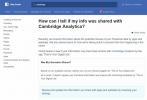Come ottenere Chrome per riprodurre l'audio in audio surround [Correzione]
Gli altoparlanti, siano essi integrati nei laptop o acquistati separatamente, offrono comunemente un suono surround. Potrebbero differire in termini di qualità, ma i diffusori audio stereo sono diventati rari con sempre più persone che utilizzano laptop e desktop per l'intrattenimento e il gioco. Quello che potresti aver notato è che nonostante i giochi e le app multimediali riproducano perfettamente il suono attraverso i tuoi altoparlanti, Chrome di solito è un po 'fuori. Chrome non è davvero utilizzato per riprodurre contenuti multimediali perché un'app desktop come VLC sarà sempre l'opzione migliore ma guardi i video di YouTube in Chrome e il suono non esce sempre bene. Viene fuori come stereo, cioè c'è solo il suono proveniente da un solo altoparlante. Se questo è il caso sul tuo desktop, ecco la soluzione.
Prima di procedere, assicurati che i tuoi altoparlanti funzionino correttamente. Il driver audio dovrebbe essere aggiornato e il suono surround altrimenti dovrebbe funzionare. Se non funziona già in altre app come VLC, è necessario risolverlo prima di procedere.
Supponendo che i tuoi altoparlanti siano configurati perfettamente, è tempo di riparare Chrome. Vai sul desktop e aggiungi un collegamento Chrome ad esso. Fare clic con il tasto destro del collegamento e selezionare proprietà. Nel campo Destinazione, alla fine del percorso già indicato, aggiungere quanto segue dopo aver aggiunto uno spazio.
--disable-audio-output-resampler
Chiudi Chrome e riavvialo utilizzando questo collegamento che hai modificato. Ora dovrebbe riprodurre perfettamente il suono. Nel caso in cui ciò non funzioni, c'è un secondo interruttore che puoi provare. Fai clic con il tasto destro del mouse sul collegamento Chrome e, nel campo di destinazione, sostituisci l'interruttore che hai aggiunto prima con quello qui sotto. Assicurarsi che vi sia uno spazio tra l'interruttore e il percorso indicato. Chiudi Chrome e riavvialo tramite il collegamento e i tuoi problemi audio dovrebbero sparire.
--force-wave-audio

Questo è un po 'quello che un vecchio bug in Chrome non è stato ancora risolto ma gli switch sopra fanno il trucco nella maggior parte dei casi.
Ricerca
Messaggi Recenti
Come trovare l'indirizzo IP del mittente da un messaggio e-mail
Le e-mail possono essere rintracciate attraverso il loro IP. Questo...
Come verificare se i dati di Facebook sono stati trasferiti a Cambridge Analytica
La fuga di dati di Cambridge Analytica si è trasformata in qualcosa...
Come ottenere un editor di codice in una chiamata Skype
Non è un segreto che le persone usano Skype per condurre interviste...